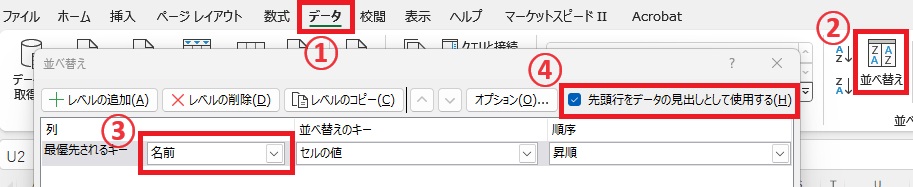
Excelの上メニューから「①データ」を選択。
「②並び替え」を選択。
ウィンドウが開くので、③で並び替えの基準を設定。
最後に「④先頭行をデータの見出しとして使用する」にチェックを付ければOK。
これにより、先頭行にある見出しが固定化されます。
 ◆Adobe(アドビ)
◆Adobe(アドビ)  ◆Adobe(アドビ)
◆Adobe(アドビ)  ◆ゲーム
◆ゲーム  ◆Adobe(アドビ)
◆Adobe(アドビ)  ◆PC(パソコン)
◆PC(パソコン)  ◆Adobe(アドビ)
◆Adobe(アドビ)  ◆Adobe(アドビ)
◆Adobe(アドビ)  ◆Adobe(アドビ)
◆Adobe(アドビ)  ◆Adobe(アドビ)
◆Adobe(アドビ)  ◆その他
◆その他  ◆PC(パソコン)
◆PC(パソコン)  ◆ゲーム
◆ゲーム  ◆Adobe(アドビ)
◆Adobe(アドビ)  ◆PC(パソコン)
◆PC(パソコン)  映画
映画  ◆Adobe(アドビ)
◆Adobe(アドビ)  SNS
SNS  ◆Adobe(アドビ)
◆Adobe(アドビ) 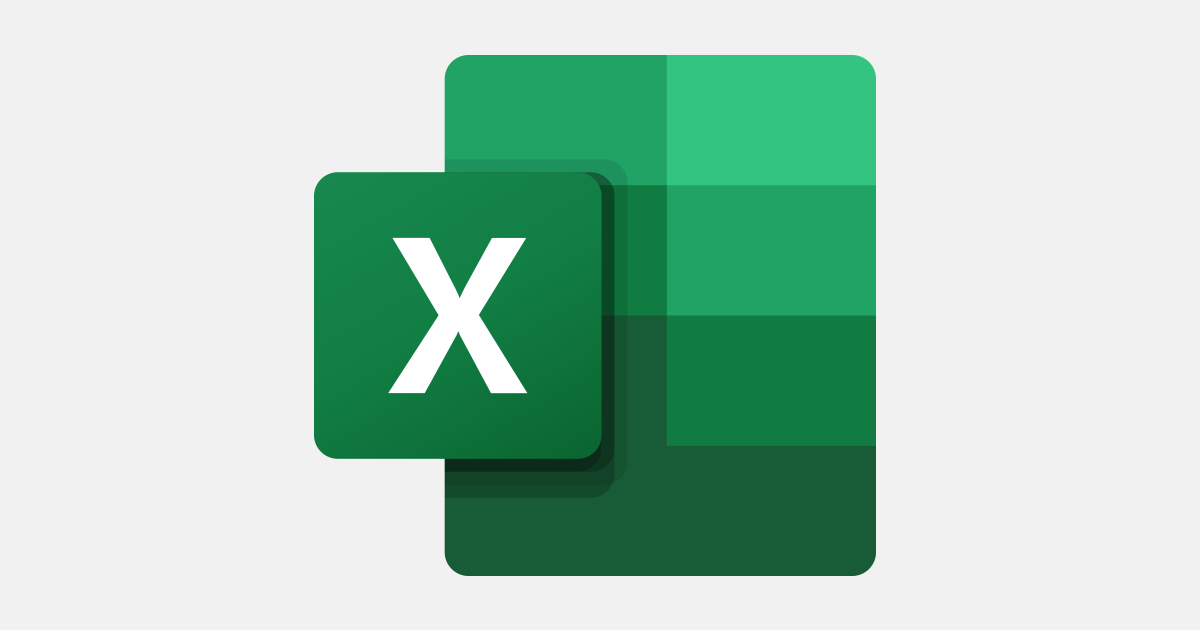 ◆PC(パソコン)
◆PC(パソコン)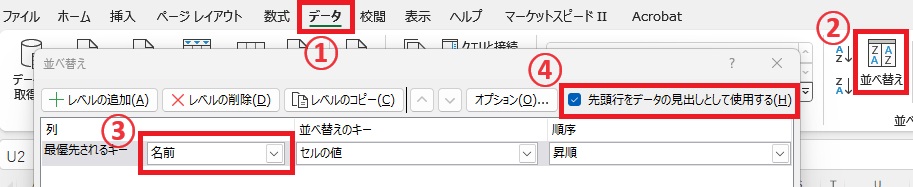
Excelの上メニューから「①データ」を選択。
「②並び替え」を選択。
ウィンドウが開くので、③で並び替えの基準を設定。
最後に「④先頭行をデータの見出しとして使用する」にチェックを付ければOK。
これにより、先頭行にある見出しが固定化されます。